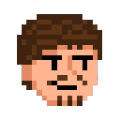如何设置手机颜色? 如何调整手机屏幕颜色
日期: 来源:龙城安卓网
如何设置手机颜色是许多手机用户关心的问题之一,在如今的智能手机时代,手机屏幕的色彩表现成为了用户选择手机的一个重要因素。不同的人对于手机屏幕的颜色喜好各有不同,有些人喜欢明亮清晰的色彩,而有些人则更喜欢柔和自然的调调。幸运的是现代手机都提供了一些调整屏幕颜色的选项,使用户能够根据自己的喜好来设置手机屏幕的色彩。究竟如何调整手机屏幕颜色呢?接下来我们将为您介绍几种常见的调整手机屏幕颜色的方法。
如何调整手机屏幕颜色
具体方法:
1.打开手机主页面,找到“设置”这个APP。点击来打开,如下所示。
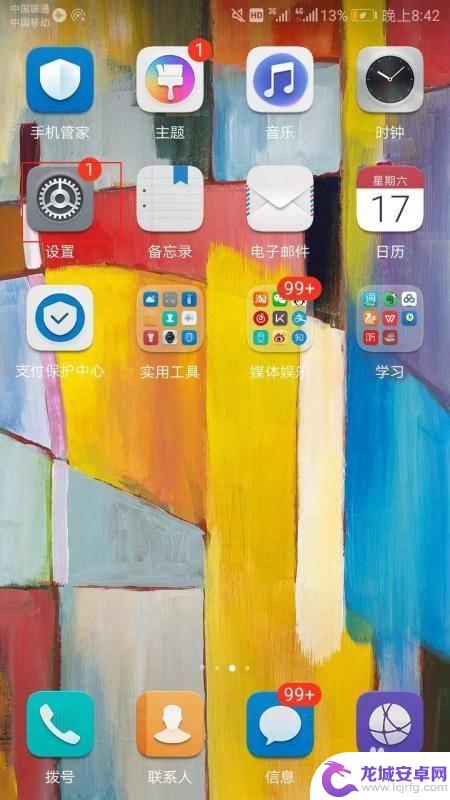
2.进入设置页面之后下拉页面,点击进入显示,如下图所示。
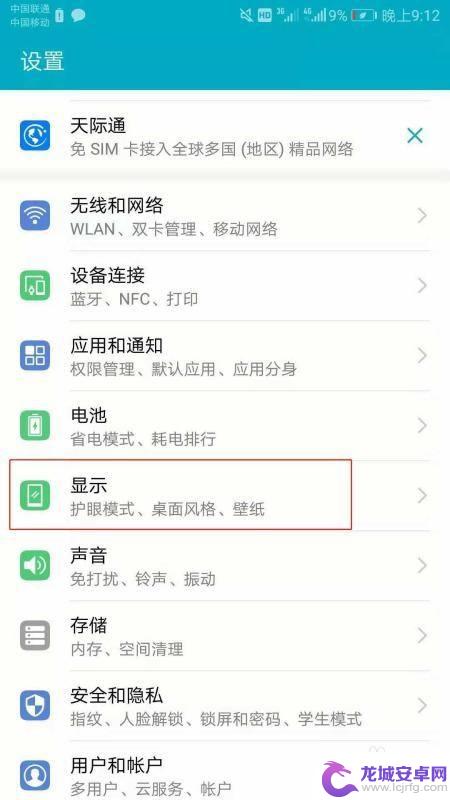
3.如果你在设置里找不到显示这个选项,可以通过手机自系统的搜索功能找到。
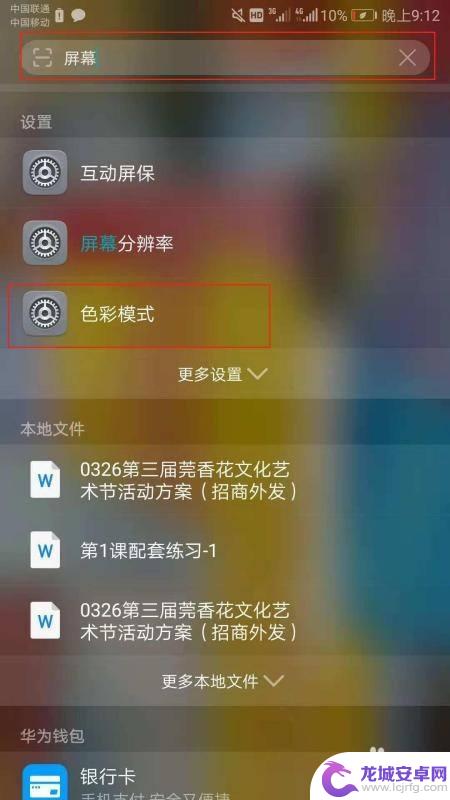
4.进入显示页面之后可以通过调节亮度、开启护眼模式和色彩模式改变手机屏幕的颜色。开启护眼模式是让屏幕变黄。点击进入色彩模式。
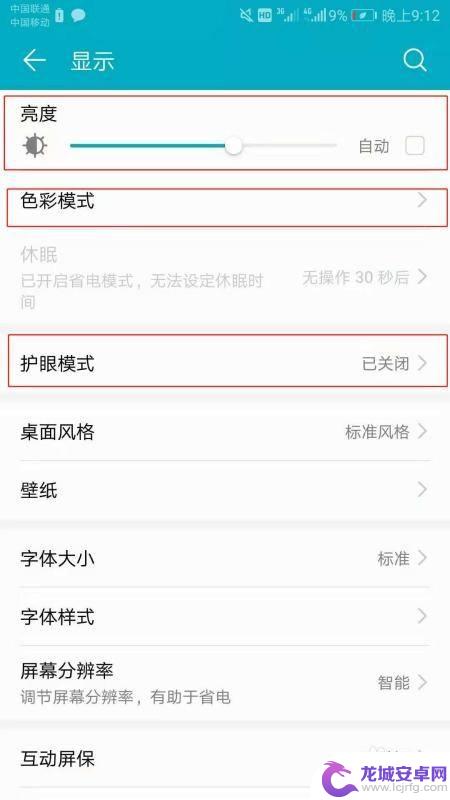
5.进入色彩模式之后就可以移动颜色圈里中间的小圆圈来改变颜色,如下所示。
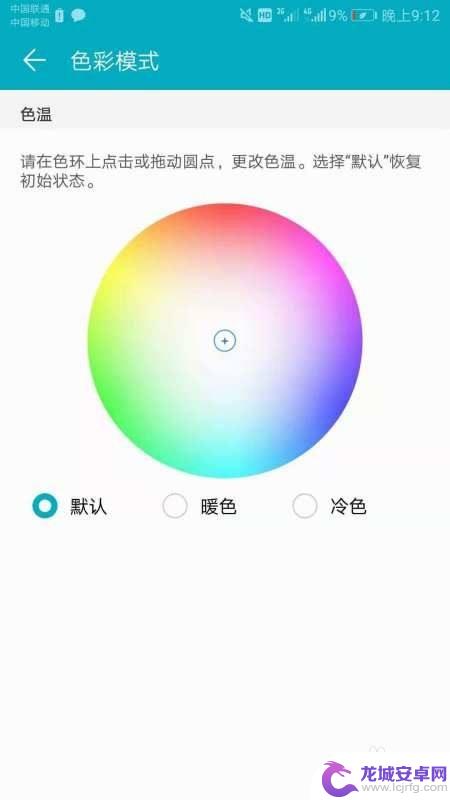
6.总结:
1、打开手机主页面,找到“设置”这个APP。点击来打开,如下所示。
2、进入设置页面之后下拉页面,点击进入显示,如下图所示。
3、如果你在设置里找不到显示这个选项,可以通过手机自系统的搜索功能找到。
4、进入显示页面之后可以通过调节亮度、开启护眼模式和色彩模式改变手机屏幕的颜色。开启护眼模式是让屏幕变黄。点击进入色彩模式。
5、进入色彩模式之后就可以移动颜色圈里中间的小圆圈来改变颜色,如下所示。
以上就是设置手机颜色的全部内容,如果您遇到这种情况,不妨尝试按照小编的方法解决,希望对大家有所帮助。